最先端のAI技術で、動画の高画質化、画像の鮮明化、フレーム補間や手ぶれ補正が簡単にできる!
5KPlayer > ネット動画ダウンロード >PSVITA音楽ダウンロード方法
Sonyの携帯型ゲーム機PSVITAはゲームだけではなく、動画・音楽の再生にもなかなかよいデバイスです。しかし、どうやってPSVitaに音楽を入れるのでしょうか?
PSVitaに音楽を取り込む方法は二つあります。
一つはパソコンで音楽をダウンロードしてから、PSVitaに音楽を入れる方法です。これは基本なPSVITA音楽の入れ方です。
もう一つはPSVITAに音楽がダウンロードできるサイトを利用して、PSVitaだけで音楽をダウンロードする方法です。
本記事は最新のPSVita音楽ダウンロード方法をまとめて説明します。パソコン不要で、PSVITAに音楽を簡単に入れましょう。

PSVITAだけで音楽をダウンロードするには、PSVITA音楽ダウンロードサイトが必要です。まず、PSVITAに音楽をダウンロードできるサイトをまとめてお届けします。
「http://clip.dj/」
「https://www.onlinevideoconverter.com/ja/video-converter」
「http://www.youtube-mp3.org/」
「http://www.flvto.biz/jp/」
「http://www.clipconverter.cc/jp/ 」
上記のサイトが利用したことがありますか?使ったことを言うまでもなく、聞いたこともない人も必ずいるでしょう!では、一緒に上記のサイトで、PSVitaに音楽を取り込む操作手順を見ていきましょう。
PSVITA音楽ダウンロードサイトによって、操作が異なります。次は一つずつ詳しく説明します。
1.まず、PSVitaを起動し、インターネットに接続します。
2.PSVita内の「ブラウザー」アプリをタップして開きます。
3.ブラウザーの検索ブランクにお使いたいPSVITA音楽ダウンロードサイトのキーワード「clip.dj」を入力し、「検索」ボタンをヒットし、表示される検索結果から目的なサイトを開きます。或いはPSVITA音楽ダウンロードサイトのURL(http://clip.dj/)を入力し、アクセスしてもよいです。
4.それで、サイトログの横のブランクに検索したい曲名を入力し、「Search」(検索)をクリックします。
5.検索結果が表示されます。そこから、自分のダウンロードしたい音楽を選び、その右の「Download MP3」(MP3をダウンロード)をタップします。
6.画面が変わり、しばらく待てば、「Click here to Download MP3」(ここをクリックしMP3をダウンロード)が表示され、タップしてください。
7.PSVITAでファイル詳細の画面がポップアップされ、右下の「保存」ボタンを押せばいいです。

1.まず、PSVitaを起動し、インターネットに接続します。
2.PSVita内の「ブラウザー」アプリをタップして開きます。
3.ブラウザーの検索ブランクにお使いたいPSVITA音楽ダウンロードサイトのURL(http://www.onlinevideoconverter.com/ja/video-converter)を入力し、サイトにアクセスします。
4.それで、PSVITA音楽ダウンロードサイトログの横のブランクに検索したい曲のURLを入力し、「スタート」をクリックします。
5.変換準備のプロセスが終わると、「ダウンロードする」ボタンを選択してください。これで、PSVITAに音楽を取り込むことができます。

1.まず、PSVitaを起動し、インターネットに接続します。
2.PSVita内の「ブラウザー」アプリをタップして開きます。
3.ブラウザーの検索ブランクにお使いたいPSVITA音楽ダウンロードサイトのURL(http://www.youtube-mp3.org/)を入力し、サイトにアクセスします。
4.それで、PSVITA音楽ダウンロードサイトログの横のブランクに検索したい曲のURLを入力し、「convert video」をクリックします。すると、ダウンロード音楽についての情報を表示されます。
5.最後に、「download」を選択すると、音楽のダウンロードが開始されます。

1.まず、PSVitaを起動し、インターネットに接続します。
2.PSVita内の「ブラウザー」アプリをタップして開きます。
3.ブラウザーの検索ブランクにお使いたいPSVITA音楽ダウンロードサイトのURL(http://www.flvto.biz/jp/)を入力し、サイトにアクセスします。
4.それで、PSVITA音楽ダウンロードサイトログの横のブランクに検索したい曲のURLを入力し、「化す」をクリックします。
5.動画の分析が終わると、「Download」を選択すると、PSVITAに音楽を入れることができます。

1.まず、PSVitaを起動し、インターネットに接続します。
2.PSVita内の「ブラウザー」アプリをタップして開きます。
3.ブラウザーの検索ブランクにお使いたいPSVITA音楽ダウンロードサイトのURL(http://www.clipconverter.cc/jp/)を入力し、サイトにアクセスします。
4.それで、PSVITA音楽ダウンロードサイトログの横のブランクに検索したい曲のURLを入力し、「続行」をクリックします。
5.すると、変換フォーマットの下に、「MP3」を選択し、「開始」をクリックします。
6.最後、「Download」を選択すると、PSVITAに音楽をダウンロードできます。

 【MEMO】
【MEMO】質問:PSVITA音楽ダウンロードサイトを利用して、手順通りに操作しても、PSVITAに音楽をダウンロードできませんでした。PSVITAに音楽が入れない・ダウンロードできない時、どうしたらいいでしょうか?
対処法1:
お使いのPSVITA音楽ダウンロードサイトはダウンロードしたい音楽を掲載しているサイトに対応できないから、PSVITA音楽ダウンロードできない場合があります。また、一つのPSVITA音楽ダウンロードサイトもダウンロードできると出来ないものがあります。そういう時、他のサイトを一度試してみてください。
対処法2:
インターネット回線が不安定なので、PSVITA音楽ダウンロードできない場合があります。そういう時、インターネット回線を見直した後、もう一度PSVITAに音楽を入れましょう。
対処法3:
どうしても、PSVITAだけで音楽をダウンロードできない場合、PCからPSVITAに音楽を取り込むのを試してください。
PCからPSVITAに音楽を入れる時、音楽ダウンローダー5KPlayerがとても必要です。以下の操作手順に従って、PSVITAに音楽を取り込むことができます。
ステップ1:5KPlayerをお持ちのPCにダウンロード・インストールします。
ステップ2:5KPlayerを起動し、『YouTube』のロゴをクリックして動画ダウンロード界面に移動します。
ステップ3:ダウンロードしたい音楽をのURLを「URL&解析をペースト」の下にあるボックスに貼り付けてから、虫眼鏡マークをクリックしてください。(Ctrl+Vで貼り付け)
ステップ4:5秒〜10秒程度で音楽の取得が完了すると、音楽のサムネイルとタイトルが表示されます。
ステップ5:『ダウンロード』のボタンをクリックすると、音楽のダウンロードが始まります。
ステップ6:それで、ダウンロードした曲をPSVitaに入ればいいです。
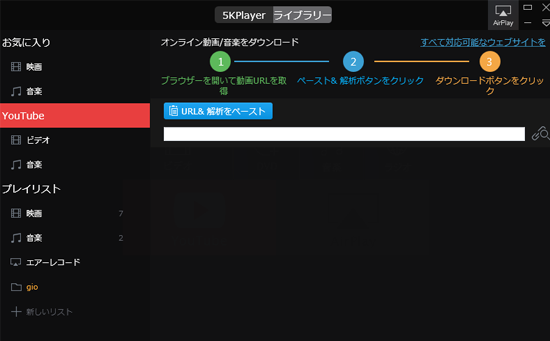
PSVITAは音楽プレイヤーとして、専門的ではありませんが、音質やイコライザーなど、それなりにメリットがあります。以上は今回紹介したいPSVITA音楽の入れ方です。いかがでしょうか? PSVITAに音楽をダウンロードしたい時、ぜひ使ってみてください!
iPhone・Android・PCそれぞれのデバイスにおいて無料で動画を高画質化する方法をご紹介。
ピンボケした画像・写真を鮮明に修正する方法ツールやスマホアプリを利用することで写真のピンボケ補正を簡単にできる方法5つをご紹介。
AIで動画を高画質化するソフトおすすめTOP 9AI技術を使って動画の高画質化も可能になりました。今回は、画質を上げたい方のために、動画高画質化ソフトをまとめて紹介。